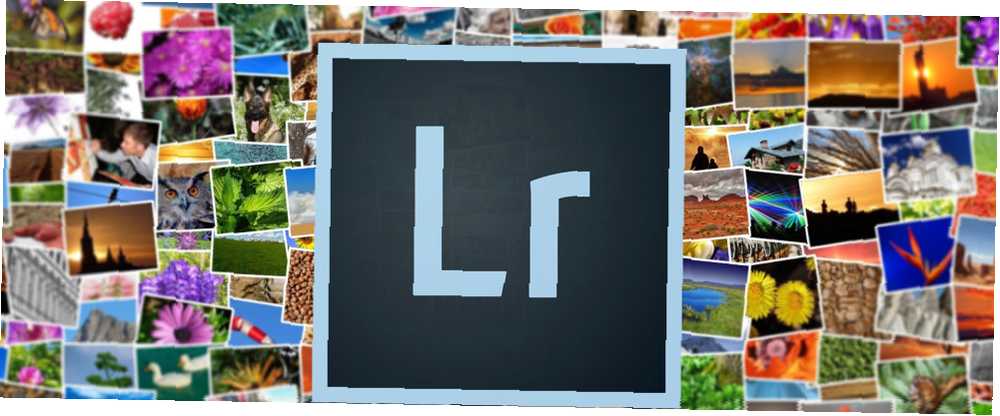
Gabriel Brooks
0
2682
179
Adobe Lightroom Classic CC vodeći je alat za organizaciju slike. Prirodno je da vam daje značajke za čisto organiziranje i pretraživanje velike kolekcije fotografija.
Lightroom dolazi opremljen s nekoliko filtera za pretraživanje koji vam mogu pomoći smanjiti upite za određene fotografije u sijenu. No da biste to učinili još više, možete stvoriti vlastite različite filtre pretraživanja i spremiti ih kao unaprijed postavljene.
Kako potražiti određene fotografije pomoću pretpremijera filtera
Zamislite kolekciju od stotine fotografija. Lightroom ih na trenutak uvozi u katalog. Ali, vizualno pretraživanje ove velike zbirke u modulu Knjižnica možda nije tako jednostavno.
Zbog toga Lightroom ima sofisticiran sustav pretraživanja. Za pretraživanje fotografije možete koristiti različite vrste metapodataka: ključnu riječ, ocjenu, oznaku u boji i drugo.
- Odaberite jednu ili više mapa ili zbirki za pretraživanje. Ili odaberite Sve fotografije na ploči Katalog.
- Ići Prikaz> Prikaži traku filtra ili koristiti Obrnuta kosa crta tipkovnica prečac.
- Prikazani Traka filtra knjižnice pruža vam nekoliko načina pretraživanja kolekcije. Koristite ključnu riječ za pretraživanje s tekstom ili korištenje opcija Atributi i metapodaci. Rezultati će biti prikazani u mrežnom prikazu.
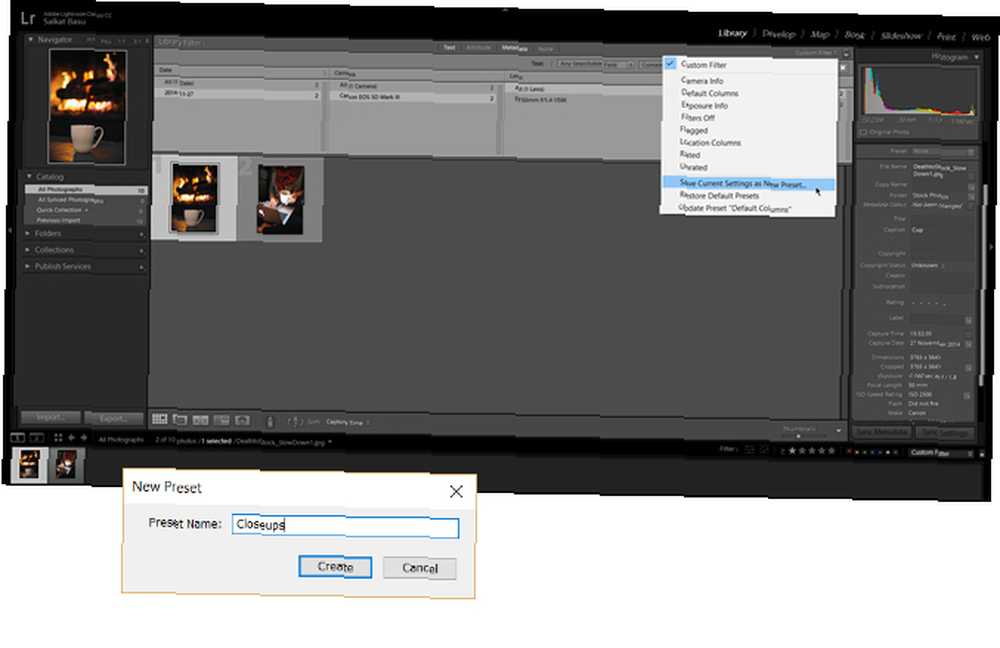
- Spremite ove kriterije pretraživanja kao unaprijed spremljene vrijeme kada trebate ponovno pretražiti. Idi na Izbornik prilagođenog filtra na desnoj strani trake filtra knjižnice. izabrati Spremi trenutne postavke kao nove postavke od padajućeg. Dajte unaprijed postavljeno jedinstveno ime i kliknite Stvoriti.
- Da biste koristili taj set filtera za pretraživanje, jednostavno ga odaberite iz izbornika Custom Filter.
Filtri iz knjižnice moćan su način za brzo skeniranje fotografija. Uz mogućnost spremanja različitih kombinacija u obliku unaprijed možete pokriti sve scenarije. Na primjer, možete stvoriti filter da biste brzo pregledali kolekciju fotografija snimljenih s određenom žarišnom duljinom, blendom i ISO kombinacijama. Ili napravite filtar iz ključne riječi i nekih metapodataka.
Bilješka: Simbol zaključavanja s desne strane trake filtra zaključava kriterije filtra i tada možete primijeniti isti filtar jednostavnim odabirom različitih mapa i zbirki fotografija.
Je li ova značajka vremenski raspon za vas? Upotrijebite ga sljedeći put kada ćete morati uređivati gomilu fotografija u Lightroomu. Brzo uređivanje fotografija Brzo korištenje Lightroom-a Brzo uređivanje fotografija Brzo korištenje Lightroom Batch uređivanja fotografija štedi puno vremena kada trebate urediti više fotografija. Evo kako na jednostavan način izmijeniti uređivanje u Lightroomu. .











